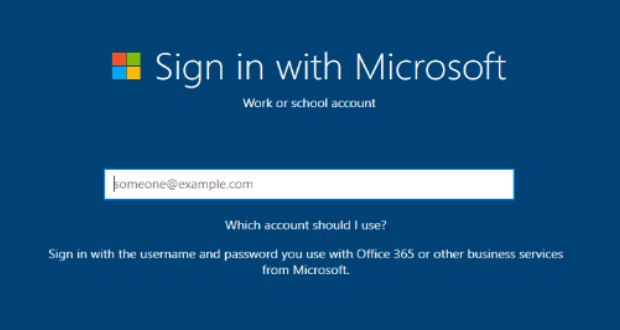به زودی گزینه ورود به اکانت مایکروسافت بدون پسورد در دسترس کاربران قرار میگیرد و برای احراز هویت، دیگر به یک رمز عبور نیاز نخواهید داشت.
کم کم باید خودمان را آماده خداحافظی با رمزهای عبور پردردسر کنیم. مایکروسافت وعده داده است که قابلیت ورود به اکانت مایکروسافت بدون پسورد را در دسترس کاربران خواهد گذاشت. این قابلیت جدید که طی هفتههای آینده ارائه میشود، برای استفاده به اپلیکیشن Microsoft Authenticator نیاز خواهد داشت.
قابلیت ورود بدون رمز مایکروسافت منطقی به نظر میرسد. همانطور که همه میدانند رمز عبور برای آنکه امنیت کافی داشته باشد، حتماً باید پیچیده و سخت باشد. اما رمزهای عبور پیچیده به سختی به یاد میمانند و به خاطر سپردن آنها میتواند چالش بزرگتری را پیش روی کاربران بگذارد.
برنامههای مدیریت رمز عبور زیادی وجود دارد که اپل و گوگل نیز آنها را ارائه میکنند و با استفاده از آنها تمام رمزهای عبور خودتان را در یک محیط امن یادداشت خواهید کرد تا هر زمانی به آنها نیاز داشتید، از برنامه مورد نظر استفاده کنید. اما شما همچنان به آنها نیاز خواهید داشت و نمیتوانید به طور کامل با فیسآیدی، حسگر اثر انگشت یا یک کد پین احراز هویت کنید.
اکنون مایکروسافت در یک پست وبلاگی از یک گزینه ورود بدون نیاز به رمز عبور رونمایی کرده است که میتواند تمام این چالشها را از بین ببرد. در این پست عنوان شده که در هر ثانیه ۵۷۹ حمله به رمزهای عبور انجام میشود که حدود ۱۸ میلیارد حمله در یک سال میشود.
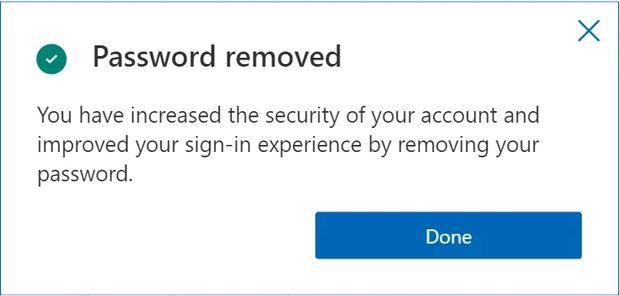
نحوه ورود به اکانت مایکروسافت بدون پسورد
کاربرانی که قصد دارند از قابلیت ورود بدون رمز مایکروسافت استفاده کنند و رمز عبور را از اکانت خود حذف کنند، میتوانند از اپلیکیشن Microsoft Authenticator یا Windows Hello یا یک کد امنیتی و یا از ارسال یک کد به شماره تلفن خود استفاده کنند. برای برداشتن پسورد از اکانت مایکروسافت، کافیست مراحل زیر را دنبال کنید:
- اپلیکیشن Microsoft Authenticator را دانلود کرده و از طریق آن وارد اکانت خود شوید.
- بعد از ورود به حساب کاربری، به صفحه تنظیمات بروید.
- وارد بخش Advanced Security Options شوید.
- به Additional Security Options بروید.
- گزینه Passwordless account را فعال کنید.
- دستورالعمل به نمایش درآمده روی صفحه را دنبال کنید و نوتیفیکیشن دریافت شده روی اپلیکیشن Authenticator را تأیید کنید.
توجه داشته باشید که این قابلیت طی هفتههای آینده در دسترس قرار خواهد گرفت؛ بنابراین در حال حاضر چنین گزینهای را در صفحه تنظیمات اکانت مایکروسافت خود مشاهده نخواهید کرد. شما میتوانید برای امنیت بیشتر، احراز هویت دو مرحلهای را هم از بخش تنظیمات فعال کنید. اگر هم نظرتان راجع به روش ورود به اکانت مایکروسافت بدون پسورد عوض شد، خیلی ساده میتوانید آن را خاموش کرده و مثل گذشته با رمز عبور وارد حساب کاربری خود شوید.
 گجت نیوز آخرین اخبار تکنولوژی، علم و خودرو
گجت نیوز آخرین اخبار تکنولوژی، علم و خودرو